همانطور در مطالب گذشته اشاره کردیم آپدیت های مختلف را برای پکیج آموزش سانترال سری TDA در نظر گرفته ایم و در این مطلب قصد داریم یکی از آن ها یعنی نحوه ی برقراری ارتباط با سانترال NS500 را مورد بررسی قرار دهیم.
آنچه در این مقاله می خوانید:
در ماه های گذشته یک ویدیو اختصاصی در این مورد در میان آموزش های سایت قرار داده شد که البته در این مطلب قصد داریم به صورت جامع تر و کامل تر به این موضوع بپردازیم تا همه ی مشکلات همکاران عزیز را برطرف نماییم.
در این مطلب نحوه ی برقراری ارتباط با دستگاه NS500 از طریق سیستم های خانگی و یا لپ تاپ به صورت گام به گا آموزش داده شده است و همه ی جزئیات برای این کار به خوبی مورد بررسی قرار گرفته است.
با مشاهده ی این ویدیو و مطالعه ی مطلب می توانید به راحتی از پکیج آموزشی سانترال سری TDA برای سانترال های NS500 نیز استفاده نمایید.
ارتباط با سانترال NS500
همانطور که می دانید و در مطالب گذشته به کرات به این موضوع اشاره شده است، تنها تفاوت برقراری ارتباط دستگاه های سانترال سری TDA و TDE با سانترال NS500 در استفاده از مرورگر به جای نرم افزار می باشد.
سانترال های سری TDA و سری TDE از نرم افزار برای برقراری ارتباط و سانترال NS500 از مرورگر و ارتباط در بستر شبکه برای وصل شدن به سیستم و انجام کانفیگ های مختلف استفاده می کنند.
برای برقراری ارتباط سانترال NS500 با لپ تاپ یا کامپیوتر باید ابتدا آن را از طریق یک کابل شبکه به سیستم مورد نظر وصل نماییم.
بعد از برقراری ارتباط با دستگاه سانترال NS500 از طریق کابل شبکه و تنظیماتی که در ادامه اشاره می شود می توانید به راحتی از طریق مرورگر نصب شده روی ویندوز خود به دستگاه سانترال وصل شده و تمامی تنظیمات و سناریو هایی که در پکیج آموزشی قرار داده شده روی سایت وجود دارند را به راحتی برای سانترال NS500 نیز انجام دهید.
IP دستگاه سانترال NS500 به صورت پیش فرض ۱۹۲.۱۶۸.۰.۱۰۱ و Subnet آن ۲۴ یا همان ۲۵۵.۲۵۵.۲۵۵.۰ می باشد که باید از این آی پی برای برقراری ارتباط با دستگاه سانترال NS500 استفاده نمود.
وارد کردن آی پی مخصوص NS500 برای برقراری ارتباط با آن
سیستمی که ما در نظر گرفته ایم در ابتدا هیچ کانفیگی روی پورت های شبکه ندارد و باید از ابتدا پورت های و آی پی مورد نظر را برای این سیستم جهت وصل شدن به دستگاه سانترال NS500 وارد نماییم.
با توجه به اینکه از هیچ روتر و وسیله ی جانبی برای برقراری ارتباط سانترال با سیستم استفاده نشده است، سیستم مورد نظر هیچ آی پی نگرفته و در حالت DXDP می باشد.
برای برقراری ارتباط با سانترال NS500 باید ابتدا سیستم را در رنج آی پی مورد نظر برای سانترال NS500 قرار دهیم.
برای مشخص نمودن و آگاهی از آی پی کنونی سیستم می توانید از قسمت سرچ ویندوز خود عبارت CMD را تایپ نمایید.
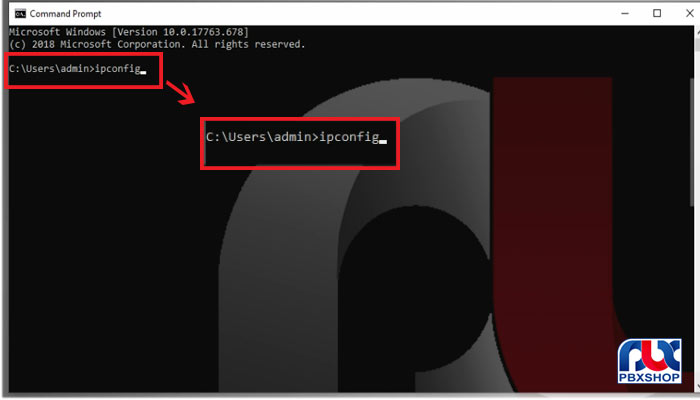
بعد از اینکه در پنجره ی باز شده با تایپ عبارت IPCONFIG و فشار دادن کلید ENTER می توانید به راحتی آی پی لپ تاپ یا سیستم خود را مشاهده نمایید.
زمانی که سیستم ما از هیچ تجهیزات جانبی آی پی دریافت نکرده باشد آی پی آن به صورت ۱۶۹.۲۵۴.۲.۳۵ نمایش داده می شود.
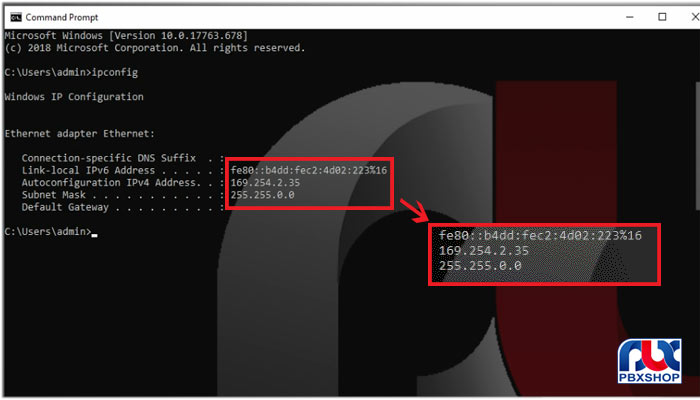
برای تغییر آی پی مورد نظر و در اصطلاح برای اینکه به سیستم آی پی بدهیم باید به سراغ آیکون شبکه در گوشه سمت راست و پایین سیستم برویم و بر روی آن کلیک راست کنیم.
اکنون گزینه ی OPEN NETWORK را انتخاب می کنیم.

پس از این مرحله و اگر سیستم شما از ویندوز ۱۰ استفاده کرده باشد، صفحه ی تنظیمات مربوط به شبکه باز می شود.
با کلیک کردن روی Ethernet و سپس گزینه ی change adaptor option یک پنجره ی جدید باز می شود که شامل اطلاعات مربوط به شبکه ی متصل شده به سیستم می باشد.
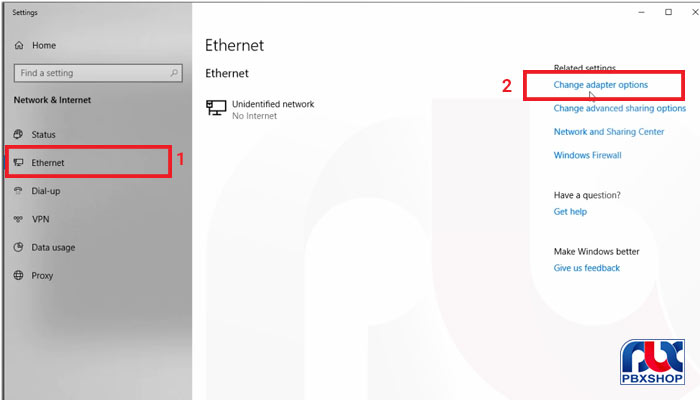
با کلیک راست کردن روی پورت شبکه ی سیستم و انتخاب گزینه ی properties گزینه های مختلفی را مشاهده می کنید.
با کلیک کردن روی گزینه ی چهارم یک پنجره ی برای شما باز می شود که می توانید اطلاعات مربوط به آی پی جدید را وارد نمایید.
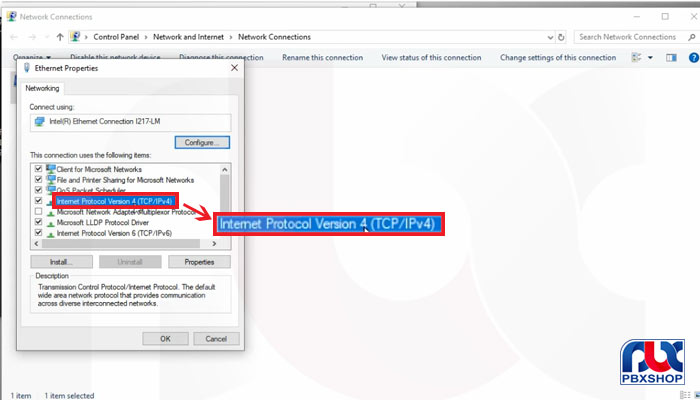
در واقع این پنجره جایی است که شما باید به سیستم خود آی پی بدهید تا بتوانید با دستگاه سانترال ns500 ارتباط برقرار نمایید.
در حالت پیش فرض همه ی سیستم ها در حالت DXDP هستند که در واقع باید از یک سرور دیگری سیستم آی پی مورد نظر را دریافت نماید.
زمانی که قصد داشته باشیم آی پی را به صورت دستی وارد کنیم می توان گزینه ی حالت دستی را انتخاب نموده و آی پی مورد نظر برای برقراری ارتباط با سانترال NS500 را وارد کنیم.
وارد نمودن آی پی به صورت دستی
این نکته را در ذهن داشته باشید که هر سیستم یا کلاینت اگر بخواهد با دیگر سیستم ها ارتباط داشته باشد باید حتما آی پی خاص داشته باشد.
بنابراین با توجه به اینکه ما در اینجا هیچ تجهیزات جانبی برای گرفتن آی پی توسط سیستم نداریم باید آی پی مورد نظر را به صورت دستی وارد نماییم.
بعد از انتخاب گزینه ی وارد نمودن آی پی به صورت دستی، باید آی پی که در رنج پاناسونیک قرار می گیرد را وارد کنیم.
همانطور که در بالا نیز اشاره کردیم، آی پی دستگاه سانترال NS500 به صورت ۱۹۲.۱۶۸.۰.۱۰۱ می باشد.
اگر همین آی پی را در این صفحه وارد کنیم باز هم ارتباط ما با دستگاه سانترال برقرار نمی شود و به همین دلیل باید آی پی وارد شده متفاوت با آی پی پاناسونیک باشد.
به همین دلیل می توان از آی پی های دیگری مانند ۱۹۲.۱۶۸.۰.۱۰۰ که در این رنج قرار می گیرند استفاده نمود.
SUBNET سیستم و آی پی وارد شده به صورت پیش فرض همان ۲۴ می باشد.
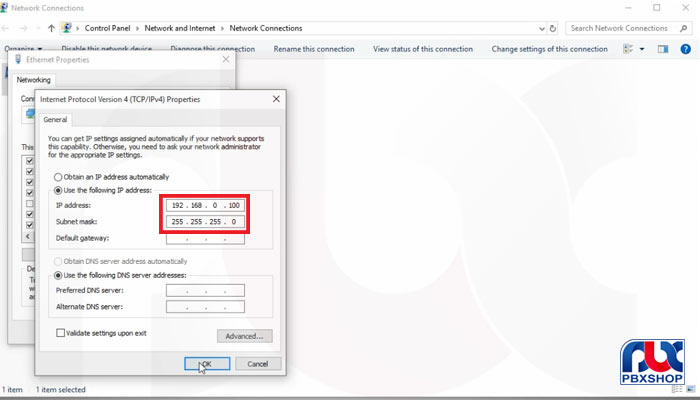
تست کردن برقراری ارتباط با سانترال NS500
بعد از وارد کردن آی پی پاناسونیک باید روی گزینه ی OK کلیک کنیم تا تمامی اطلاعات و تغییرات ایجاد شده روی سیستم ذخیره شوند.
بعد از این کار برای اینکه برقراری ارتباط را چک کنیم باید در همان پنجره ی CMD این کار را انجام دهیم.
در این پنجره عبارت PING 192.168.0.101 را وارد کرده و سپس کلید ENTER را فشار می دهیم.
زمانی که ارتباط سیستم با دستگاه سانترال NS500 به خوبی برقرار شده باشد، پکت ها ارسال شده و دریافت نیز می شوند.
در این حالت TTL عدد ۶۴ را نشان می دهد که به این معناست که هیچ تجهیزات جانبی بین مرکز تلفن و دستگاه سانترال وجود ندارد.
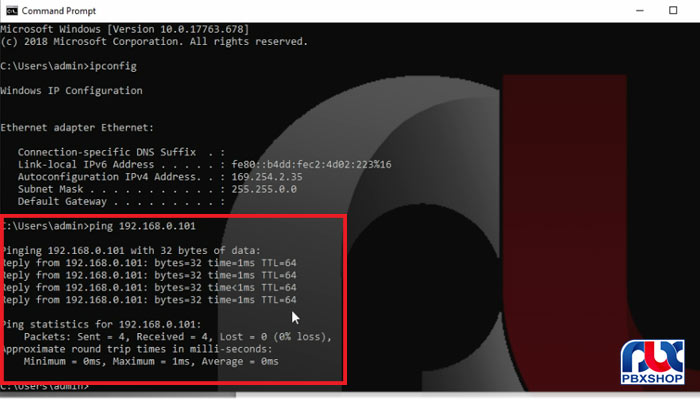
در این حالت سه پکت ارسال شده و چهار پکت نیز دریافت می شود که نشان دهنده ی برقراری ارتباط با NS500 می باشد.
عبارت صفر درصد نیز در جلوی پکت های از دست رفته نمایش داده می شود.
حال در صورتی که آی پی سیستم خود را در رنج دیگری از غیر از پاناسونیک به طور مثال ۱۹۲.۱۶۸.۱.۱۰۰ قرار دهید در صورت چک کردن و وارد کردن پینگ مشاهده می کنید که پکت ها فقط ارسال شده و هیچ پکت دریافتی وجود ندارد.
این موضوع نمایانگر عدم برقراری ارتباط دستگاه با سانترال NS500 یا سرور های دیگر می باشد.
بنابراین حتما باید آی پی وارد شده در رنج پاناسونیک قرار داده باشد تا بتوان با سیستم مورد نظر ارتباط برقرار نمود و از این طریق کانفیگ های مربوطه را روی دستگاه سانترال پاناسونیک انجام داد.
استفاده از مرورگر برای برقراری ارتباط
با وارد کردن درست رنج پاناسونیک و چک کردن برقراری ارتباط با سانترال NS500 می توانید از مرورگر های مختلف برای ارتباط و انجام کانفیگ های مختلف دستگاه استفاده نمایید.
بهتر است در این مرحله از مرورگر Internet Explorer استفاده نمایید زیرا برخی از تنظیمات آن در طول اجرای کانفیگ ها به راحتی قابل انجام می باشد.
برای ارتباط با سانترال NS500 در مرورگر مورد نظر آی پی پاناسونیک یعنی ۱۹۲.۱۶۸.۰.۱۰۱ را وارد می کنیم.
بعد از وارد کردن این آی پی باید چند لحظه منتظر بمانیم تا کنسول پاناسونیک نمایش داده شود.
وارد شدن به حالت برنامه ریزی اولیه NS500
اکنون صفحه ای بر روی مرورگر باز می شود که از ما رمز عبور و پسورد برای ارتباط با سانترال NS500 را می خواهد.
در قسمت USERNAME عبارت INSTALLER را با حروف بزرگ و در قسمت پسورد نیز عدد ۱۲۳۴ را که همان پسورد پیش فرض دستگاه می باشد وارد می کنیم.
با کلیک کردن روی login ارتباط با سانترال NS500 برقرار شده و می توان به راحتی وارد قسمت برنامه ریزی آن شد.
زمانی که برای بار اول بخواهیم وارد قسمت برنامه ریزی کنسول سانترال NS500 شویم، پنجره ای مانند پنجره ی زیر برایمان باز می شود.
در صورتی که دستگاه سانترال بازگشت به تنظیمات کارخانه نیز شده باشد باز هم هنگام ورود به این پنجره برخورد می کنیم.
به عبارتی این پنجره نیز یکی از مراحل برنامه ریزی اولیه سانترال NS500 می باشد.
در قسمت پسورد حتما باید پسورد پیش فرض که به صورت ۱۲۳۴ می باشد را تغییر دهیم.
بعد از تایید پسورد جدید، وارد مرحله ی بعدی برای تنظیم تاریخ، ساعت و دیگر موارد می شویم.
در حالت عادی باید دستگاه و تنظیمات مربوط به آن از سیستمی که به سانترال NS500 وصل شده است تاریخ و زمان را دریافت و تنظیم نماید.
در قسمت بعدی می توان دسترسی به خطوط شهری از طریق وارد نمودن عدد ۹ یا صفر را تنظیم نمود.
در قسمت های بعدی نیز می توان اپراتور، نوع سیگنال خطوط، تنظیمات شبکه ی مرکز تلفن، داخلی های تحت شبکه و … را می توان اجرا نمود.
در پایان با کلیک کردن روی گزینه ی FINISH می توان وارد حالت برنامه ریزی دستگاه سانترال NS500 شد.
با توجه به اینکه در این قسمت پسورد دستگاه را تغییر می دهیم، هنگامی که بخواهیم یک بار دیگر به دستگاه وصل شویم باید پسورد جدیدی که در نظر گرفته بودیم را وارد کنیم.
وارد شدن به حالت کلی برنامه ریزی و ارتباط با سانترال NS500
بعد از اتمام تنظیمات اولیه می توان به کنسول نهایی و حالت کلی برنامه ریزی دستگاه سانترال NS500 وارد شد.
در این قسمت می توانید تمامی بخش های مختلفی که در پکیج آموزشی در بخش برنامه ریزی دستگاه های TDA مشاهده کردید را ببینید.
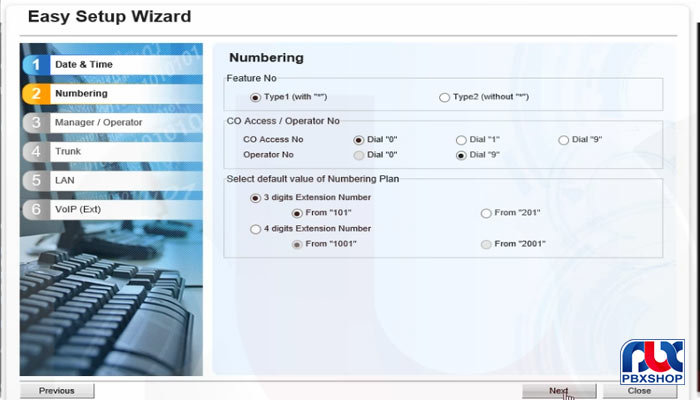
به همین دلیل است که تنها تفاوت برنامه ریزی و ارتباط با سانترال NS500 نسبت به دیگر سانترال های پرظرفیت را می توان در استفاده از مرورگر برای برقراری ارتباط دانست.
بنابراین می توانید در قسمت های مختلف تنظیمات مربوط به گروه ها، داخلی ها، خطوط شهری، تعیین مسیر تماس ها، TRS و … را بر طبق آموزش هایی که در پکیج قرار گرفته بود به راحتی انجام دهید.
تا اینجا تمامی تنظیمات مربوطه کاملاً مشابه با سانترال های TDA و TDE می باشد.
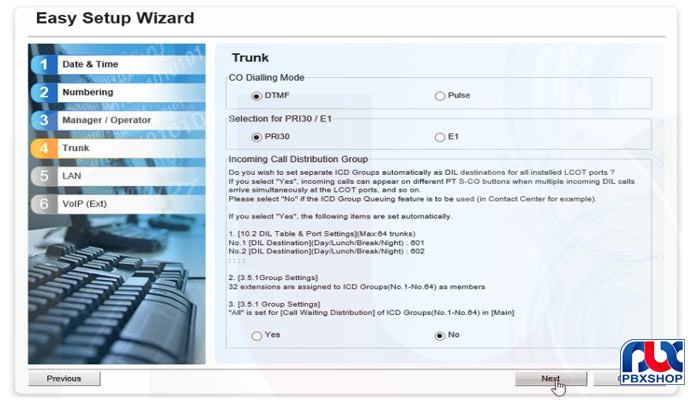
اما یکی از بخش هایی که در سانترال NS500 وجود دارد و می توان تنظیمات مربوط به آن را در همین قسمت انجام داد، تنظیمات مربوط به دستگاه صندوق صوتی می باشد.
برای فعالسازی صندوق صوتی بر روی دستگاه سانترال NS500 به لایسنس های مخصوص شرکت پاناسونیک نیاز داریم.
بنابراین تمامی بخش های دیگر کاملاً مشابه بوده و شاید در برخی از بخش ها مانند ۲-۱-۴ محیط گرافیکی تغییراتی داشته باشد که این تغییرات بسیار جزئی می باشد و از نظر کلیت کاملاً مشابه با هم می باشند.
تمامی تنظیمات مربوط به دستگاه سانترال NS500 تحت وب انجام می شود که به بسیار سریع تر نسبت به نرم افزار انجام می گیرد.
نکته ای که در ارتباط با سانترال NS500 حتما باید به آن توجه نمود است این است که بعد از انجام تمامی تنظیمات مورد نظر روی دستگاه باید حتما قبل از خارج شدن از محیط وب و خاموش و روشن نمودن دستگاه روی گزینه ی SAVE در گوشه ی سمت راست و بالای محیط وب کلیک کنیم تا تمامی تغییرات ایجاد شده بر روی رم یا حافظه ی دستگاه به خوبی ذخیره شوند.
تغییر آی پی دستگاه سانترال NS500
در قسمت NETWORK SERVICE می توانیم آی پی دستگاه سانترال را تغییر دهیم.
با وارد شدن به این قسمت از تنظیمات دستگاه سانترال NS500 و کلیک کردن روی قسمت IP در بخش اول می توان آی پی دستگاه که به صورت ۱۹۲.۱۶۸.۰.۱۰۱ می باشد را مشاهده و تغییر داد.
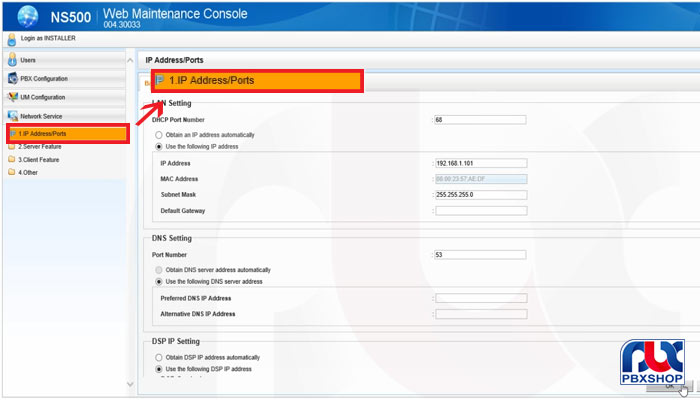
در صورتی که بعد تغییر آی پی روی APPLY کلیک شود آی پی تغییر کرده و بعد از خاموش و روشن نمودن دستگاه حتما باید از آی پی جدید برای ورود به قسمت برنامه ریزی و ارتباط با سانترال NS500 استفاده نمود.
در صورتی که روتر و تجهیزات جانبی داشته باشید می توانید GETWAY را نیز وارد نمایید.
در قسمت پایین نیز یک آی پی برای DSP کارت وجود دارد که برای استفاده از دستگاه و قابلیت های مختلف آن باید این آی پی را نیز تغییر داد.
از این کارت برای راه اندازی سرویس های مختلف مانند سیپ ترانک استفاده می شود که از اهمیت بسیار بالایی در سانترال NS500 برخوردار می باشند.
اکنون آی پی دستگاه تغییر کرده است اما تا دستگاه را خاموش و روشن نکنیم می توان با همان آی پی قدیمی به دستگاه متصل شده و ارتباط با سانترال NS500 برای انجام تمامی تنظیمات امکان پذیر می باشد.
وصل شدن به دستگاه از طریق آی پی جدید
بعد از تغییر آی پی و برای استفاده از آی پی جدید می توان دستگاه را به صورت فیزیکی و یا نرم افزاری خاموش و روشن نمود.
برای خاموش نمودن به صورت نرم افزاری می توان در محیط وب روی گزینه ی MAINTENANS کلیک کرده و سپس در ادامه روی گزینه های سیستم کنترل و سیستم ریست کلیک می کنیم.
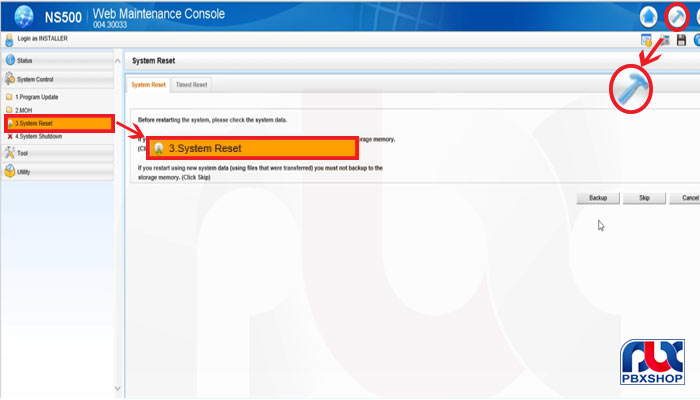
در پنجره ی ظاهر شده روی SKIP کلیک کرده و بعد از تایید چند مرحله ای چند دقیقه زمان لازم است تا دستگاه به صورت کامل ریست شود.
بعد از اینکه دستگاه روشن شود اگر در صفحه ی CMD بخواهیم PING آی پی قبلی یعنی همان ۱۹۲.۱۶۸.۰.۱۰۱ را بگیریم مشخص می شود که ارتباط با دستگاه از طریق این آی پی امکان پذیر نمی باشد.
برای برقراری ارتباط با سانترال NS500 باید آی پی جدید را طبق مراحلی که در بالا اشاره شد وارد کنیم.
به طور مثال اگر آی پی دستگاه به صورت ۱۹۲.۱۶۸.۱.۱۰۱ تغییر کرده باشد باید حتما سیستم مورد نظر را در رنج ۱ قرار داده و آی پی مخصوص را وارد کنیم تا ارتباط با سانترال NS500 برقرار شود.
به همین دلیل رنج آی پی را تغییر داده و به راحتی با وارد کردن PING آی پی جدید می توانیم متوجه برقراری ارتباط با سانترال NS500 شویم.
بنابراین زمانی که قصد استفاده از مرورگر برای ارتباط با سانترال NS500 و ورود به حالت برنامه ریزی این دستگاه را داریم باید از آی پی جدید استفاده نماییم.
با توجه به اینکه در مرحله ی قبلی پسورد دستگاه را تغییر دادیم در این مرحله و برای ارتباط با سانترال NS500 باید پسورد جدید را وارد نماییم.
دریافت آی پی از یک سرور
سانترال های NS500 این قابلیت را دارند که آی پی را از یک DXDP سرور یا یک سرور خارجی دریافت نمایند.
برای این کار کافی است در قسمت مربوط به تغییر آی پی حالت اتوماتیک را انتخاب نمود.
بعد از کلیک کردن روی APPLY و خاموش و روشن نمودن دستگاه به صورت خودکار دستگاه سانترال NS500 آی پی خود را از یک سرور خارجی دریافت خواهد کرد.
البته بهتر است تنظیمات این بخش روی حالت دستی قرار داده شود.
افزایش سطح امنیت دسترسی و ارتباط با سانترال NS500
برای سخت تر شدن ورود به صفحه ی کنسول دستگاه سانترال NS500 می توان پورت HTTP آن را تغییر داد.
در قسمت HTTP می توان پورت ۸۰ که به صورت پیش فرض برای LOGIN دستگاه در نظر گرفته شده است را تغییر داده تا دسترسی به دستگاه و ارتباط با سانترال NS500 کمی سخت تر شود.
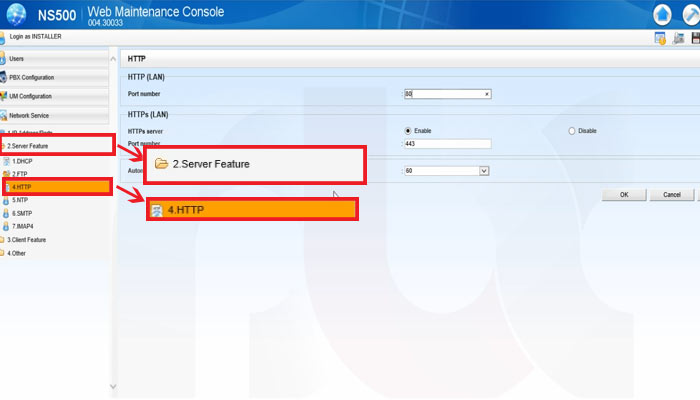
علاوه بر این شما می توانید رمز و پسورد اولیه برای ورود به دستگاه را نیز تغییر دهید.
برای اینکار باید از قسمت USER بخش اول را انتخاب نموده و تغییرات لازم را انجام داد.
بعد از انتخاب بخش اول یوزر های ایجاد شده مشاهده می شوند که با تیک زدن روی هر کدام از پایین صفحه می آن ها را ویرایش نمود.
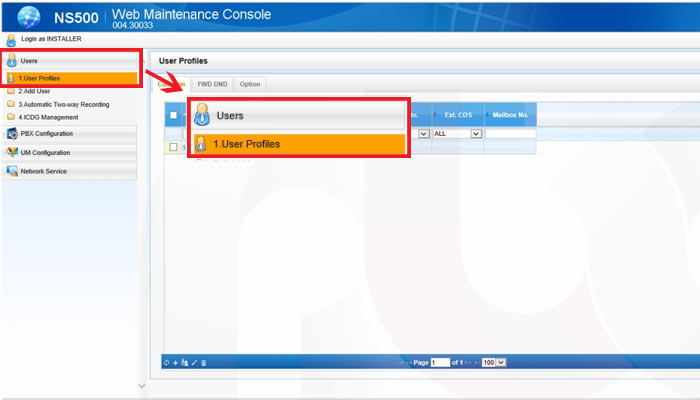
با کلیک کردن روی قسمت ویرایش می توانید رمز و پسورد دستگاه را طبق اصولی که مشخص شده است تغییر دهید.
بهتر است برای افزایش امنیت دستگاه و ارتباط با سانترال NS500 از ترکیب علائم، حروف و اعداد برای این کار استفاده شود.
دیگر بخش های موجود در هنگام برقراری ارتباط با سانترال NS500 و ورود به حالت برنامه ریزی دستگاه کاملاً مشابه با برنامه ریزی دستگاه های TDA و TDE می باشند که در آپدیت های بعدی پکیج به سراغ توضیح و بررسی آن ها نیز خواهیم رفت.
البته در ادامه ی تولید انواع پکیج های آموزشی قصد داریم پکیج سانترال های NS500 و TDE را نیز در اختیار شما قرار دهیم.
این پکیج ها علاوه بر برنامه ریزی قسمت های مختلف دستگاه های سانترال، شامل قسمت های دیگری مانند توضیح و بررسی بستر های سیپ، سیپ ترانک، راه اندازی تلفن های تحت شبکه، نحوه ی برقراری ارتباط مراکز با همدیگر، ارتباط سرور با مرکز و … می باشد.
بنابراین با تهیه ی پکیج آموزش سانترال پاناسونیک TDA می توانید تمامی تنظیمات مخابراتی که مربوط به دستگاه های سانترال می باشد را بر روی دستگاه های سانترال NS500 و TDE نیز اجرا نمایید و برای استفاده از قابلیت های تحت شبکه ی این سانترال ها باید از پکیج بعدی ما استفاده نمایید که به زودی در اختیار شما قرار خواهد گرفت.
برای کسب اطلاعات بیشتر در مورد تکنولوژی تلفن سانترال دیگر مقالات موجود در سایت ما را مطالعه و برای مشاهده ویدیوهای آموزشی ما در زمینه سانترال پاناسونیک به صفحه اختصاصی ما در آپارات مراجعه نمایید.
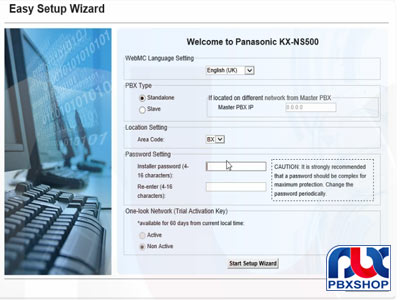
















دیدگاه شما درباره این مقاله چیست ؟